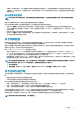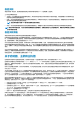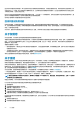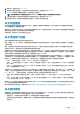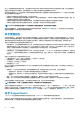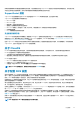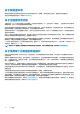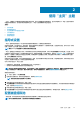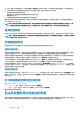Administrator Guide
从“欢迎”面板访问存储设置向导,或者选择操作 > 存储设置。当您访问向导时,您必须选择环境的存储类型。在选择存储类型
后,系统将指导您完成创建磁盘组和池的步骤。屏幕上将显示面板,其中的选项取决于以下因素:
• 选择虚拟服务器还是线性存储类型
• 是否是新系统(所有磁盘闲置插槽且可用并且未创建任何池)
• 系统是否有任何池
• 您是否有存储配置经验并且想要通过某些方式设置磁盘组
屏幕上的说明将指导您完成预配置过程。如果在任何时间点您决定要手动配置系统,则取消该向导即可。有关手动配置的更多信
息,请参阅配置新的存储系统。
注: 您可以结合使用存储设置向导和手动配置。存储设置向导根据系统中的磁盘类型为您提供最佳存储配置以快速启用 I/O 操
作。手动配置可提供更多选项和更高灵活性,但会增添复杂性。如果您选择使用向导,仍然可以在将来手动配置系统。
选择存储类型
当您第一次访问向导时,系统将提示您选择适用于您的环境的存储类型。阅读选项并作出选项,然后单击 Next(下一步)以继续。
注: 使用一种存储类型创建磁盘组后,系统将针对额外的磁盘组使用该存储类型。要切换到其他存储类型,必须先卸下所有磁盘
组。有关更多信息,请参阅移除磁盘组。
创建磁盘组和池
创建磁盘组和池时显示的面板取决于您是否在虚拟存储环境或线性操作存储环境中执行操作。
虚拟存储环境
如果您在虚拟存储环境中操作,系统将会扫描所有可用的磁盘、建议一个优化存储配置并在面板内显示建议的磁盘组布局。磁盘组
会自动按池和层分组在一起,并且包括将要配置的磁盘总大小和数量的说明(包括备盘的配置和未使用的磁盘的配置)。
如果系统无法确定有效的存储配置,向导将列出原因并提供有关如何实现正确配置的说明。如果系统不正常,将会显示错误及其如
何修复错误的说明。按照向导中的建议更正错误,然后单击 Rescan(重新扫描)以查看优化的配置。
对于未配置池的系统,如果您满意建议的配置,单击 Create Pools(创建池)以按照面板中的显示配置系统,然后继续连接主机。
对于包含池的系统,如果您满意建议的配置,单击 Expand Pools(扩展池)以按照面板中显示的内容配置系统。
如果您的环境需要唯一的设置,单击 Go To Advanced Configuration(前往高级配置)以访问 Create Advanced Pools(创建高级
池)面板。选择 Add Disk Group(添加磁盘组)并按照说明手动创建磁盘组 - 一次一个磁盘。选择 Manage Spares(管理备盘)并按
照说明执行操作以手动选择全局备盘。
线性存储环境
如果您在线性存储环境中操作,则会打开 Create Advanced Pools(创建高级池)面板。选择 Add Disk Groups(添加磁盘组)并遵
循说明一次手动创建一个磁盘组。选择 Manage Spares(管理备盘)并遵循说明手动选择全局备盘。单击图标了解关于所显示选项
的更多信息。
打开知道是磁盘组和池创建向导
1. 通过执行以下操作之一访问存储设置:
• 从 Welcome(欢迎)面板中,单击 Storage Setup(存储设置)。
• 从 Home(主页)主题中,单击 Action(操作)> Storage Setup(存储设置)。
2. 按照屏幕上的说明配置系统。
在主机设置向导中连接主机和卷
主机设置向导将指导您完成选择启动器和创建主机、分组主机以及将主机或主机组连接到系统中的卷的过程中的每个步骤。在您完
成每个步骤时,将高亮显示该步骤并用对勾标记。如果在任何时间点您决定稍后再连接主机,则取消该向导。
30
使用“主页”主题